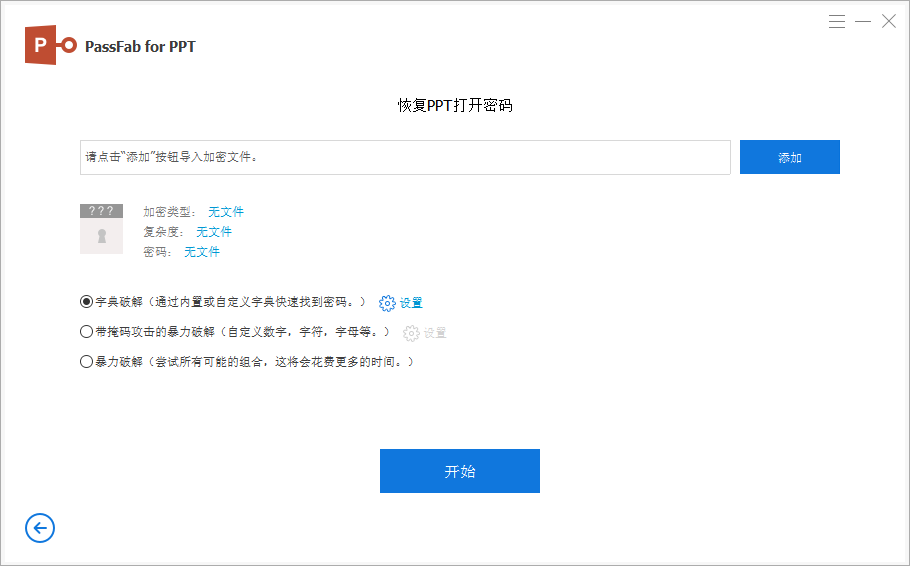如何保护ppt文件不被修改?3个方法教你搞定
目录
如何锁定 ppt 文件以防被修改?在日常工作中,我们经常需要分享 ppt 文件,但又担心被其他人不小心修改,造成错误或问题。为了解决这一问题,php小编柚子为大家带来两个简单实用的方法,可以让您轻松锁定 ppt 文件,避免未经授权的修改,确保文件内容的完整性和准确性。

方法1:转换成PPS格式
PPT文稿可转换成自动运行的幻灯片,也就是PPS格式文件。通过PowerPoint打开PPS文件时,会直接生成预览形式放映幻灯片,无法修改内容。
设置步骤:
1、打开PPT文件,点击【文件】选项卡,再选择【另存为】;
2、打开【另存为】对话框后,在【保存类型】一栏里选择“pps”格式,然后点击【保存】,PPT就可以另存为PPS文件了。
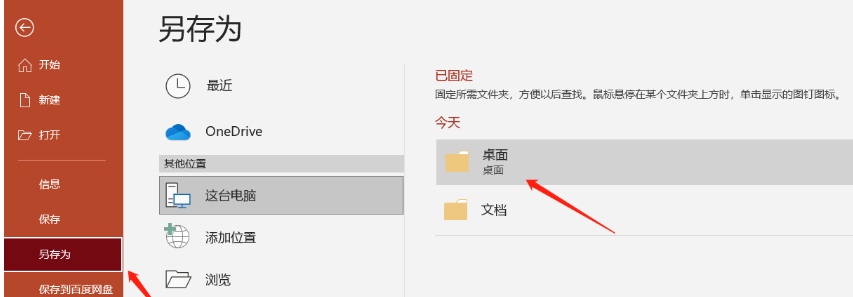
方法2:加密处理
1、首先我们需要从电脑中找到ppt应用程序,双击打开,在弹出的窗口中点击【空白演示文稿】,进入到制作界面中去。
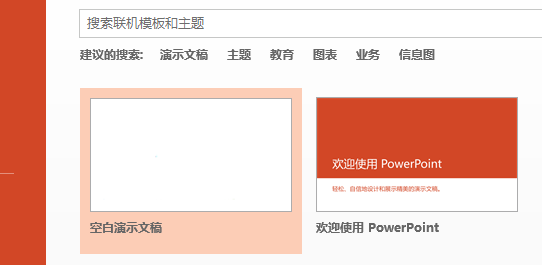
2、点击菜单栏中的【文件】选项,在展开的列表中选择【信息】,进入到信息设置面板中。
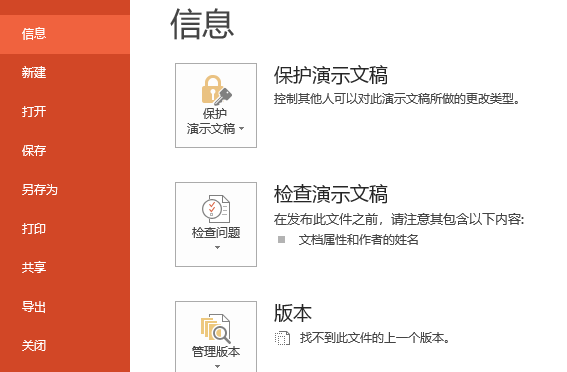
3、选择【保护演示文稿】功能,在弹出的列表中执行【用密码加密】命令,调出密码设置窗口。
4、在密码输入框中输入密码,点击确定即可加密完成。
方法3:限制ppt文件编辑权限
1、点击【文件】菜单选项,在列表中执行【另存为】命令,选择文件保存路径。
2、在文件保存窗口中,点击展开下方的【工具】栏,从列表中选择【常规选项】选项。
3、在常规选项设置窗口中,输入修改权限密码,点击确定。
4、设置完成后,想要编辑修改ppt文件,需要通过输入正确密码之后方可编辑。
以上关于防止修改ppt文件的3种保护方式介绍了,需要注意的是设置密码后,不要把密码遗忘了。因为PowerPoint并没有忘记密码选项,没有密码就无法打开PPT了。
如果真的不小心忘记了,我们需要借助工具来解决问题。
比如PassFab for PPT,可以帮助我们找回PPT文件的“打开密码”。
工具里的【找回密码】模块提供了3种找回方法,点击模块后再将PPT文件导入工具,然后选择合适的方法按提示操作即可。